Bännerites kasutatakse kõige sagedamini animeeritud gife. Bänner on väike pilt, mis sisaldab reklaamiteavet ja linki reklaamitavale lehele. Need on lihtsalt vajalikud teie enda saidi reklaamimiseks, selleks paigutage nad sõprade saitidele. Bänneri saate ise teha.
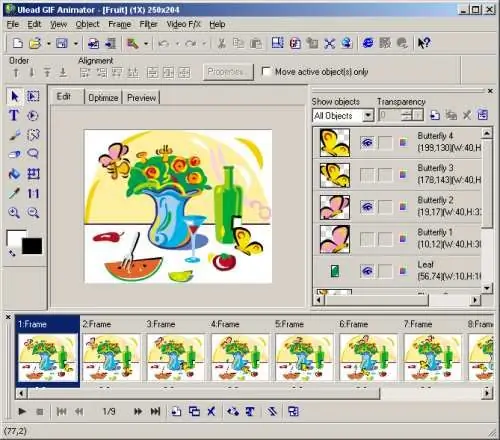
See on vajalik
- - Interneti-ühendusega arvuti;
- - Adobe Photoshop;
- - Ulead GIF-i animaator.
Juhised
Samm 1
GIF-animatsiooni loomiseks valmistage ette bänneriraamid. Selleks kasutage Adobe Photoshopi. Otsustage, millise suurusega peaks teie animatsioon olema ja mis skripti ribal on, mis selles liigub ja kuidas. Enne animeeritud GIF-i loomist mõelge oma projekti üle.
2. samm
Käivitage Adobe Photoshop, looge uus fail mõõtmetega 468x60. Lisage vajalik graafika, asetage kogu teave faili nähtavasse ossa, joondage. Pange pildi iga element eraldi kihile. Rühmitage kihid mugavuse huvides kaustadesse. Pärast kaadrite loomist tehke raamid animeerimiseks.
3. samm
Peida kõik kihid, välja arvatud alumine, salvestage ribariba taust GIF-vormingus. Järgmisena salvestage fail koos logoga (muutke kõik muud kihid samamoodi nähtamatuks). Ja tehke seda kõigi kihtidega järjestikku. Selle tulemusena saate 5 staatilist gif-faili, millest peate ühendama animeeritud gif-faili.
4. samm
Animeeritud gif-bänneri loomiseks käivitage Ulead.
5. samm
Määrake raamid vajalikus järjestuses, määrake iga kaadri viivitusaeg, valige selle omadused, helistades sellel olevale kontekstimenüüle. Muutke ribareklaami kuvamise aega, klõpsake raamil, sisestage aeg ülemisse välja. Tehke tulevase faili eelvaade, et valida vahekaart "Eelvaade". Salvestage fail GIF-vormingus.






